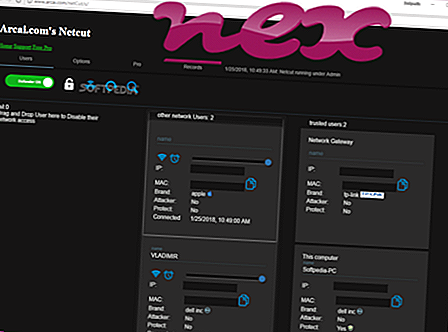Il processo noto come Razer Chroma SDK Service appartiene al software Razer Chroma SDK Core Components o Razer Chroma SDK Service o Razer Chroma SDK di Razer (www.razerzone.com).
Descrizione: RzSDKService.exe non è essenziale per il sistema operativo Windows e causa relativamente pochi problemi. Il file RzSDKService.exe si trova in una sottocartella di "C: \ Programmi (x86)" (normalmente C: \ Programmi (x86) \ Razer Chroma SDK \ bin \ ). Le dimensioni dei file conosciute su Windows 10/8/7 / XP sono 65.176 byte (12% di tutte le occorrenze), 942.720 byte e altre 6 varianti. Funziona come servizio e il nome del servizio è Razer Chroma SDK. Il servizio fornisce accesso all'hardware Razer per applicazioni che utilizzano Razer SDK.
Il programma non è visibile Il file non è un file core di Windows. L'applicazione può essere rimossa usando l'applet Aggiungi / Rimuovi programmi del Pannello di controllo. Il file RzSDKService.exe è un file firmato da Verisign. È firmato digitalmente. RzSDKService.exe è in grado di monitorare applicazioni. Pertanto il livello di sicurezza tecnica è pericoloso al 12% .
Disinstallazione di questa variante: è possibile disinstallare il programma associato (Start> Pannello di controllo> Disinstalla un programma> Componenti core SDK Razer Chroma o SDK Chroma Razer ) oppure cercare nell'area di supporto sul sito Web Razerzone.Importante: alcuni malware si mimetizzano come RzSDKService.exe, in particolare quando si trovano nella cartella C: \ Windows o C: \ Windows \ System32. Pertanto, è necessario controllare il processo RzSDKService.exe sul PC per vedere se si tratta di una minaccia. Consigliamo Security Task Manager per verificare la sicurezza del tuo computer. Questa è stata una delle migliori scelte di download di The Washington Post e PC World .
Un computer pulito e ordinato è il requisito fondamentale per evitare problemi con RzSDKService. Ciò significa eseguire una scansione alla ricerca di malware, pulire il disco rigido utilizzando 1 cleanmgr e 2 sfc / scannow, 3 programmi di disinstallazione non più necessari, controllando i programmi di avvio automatico (utilizzando 4 msconfig) e abilitando l'aggiornamento automatico 5 di Windows. Ricordarsi sempre di eseguire backup periodici o almeno di impostare i punti di ripristino.
Se dovessi riscontrare un problema reale, prova a ricordare l'ultima cosa che hai fatto o l'ultima cosa che hai installato prima che il problema apparisse per la prima volta. Utilizzare il comando 6 resmon per identificare i processi che causano il problema. Anche per problemi gravi, piuttosto che reinstallare Windows, è meglio riparare l'installazione o, per Windows 8 e versioni successive, eseguire il comando 7 DISM.exe / Online / Cleanup-image / Restorehealth. Ciò consente di riparare il sistema operativo senza perdere dati.
Per analizzare il processo RzSDKService.exe sul tuo computer, possono essere utili i seguenti programmi: Un Task Manager di Sicurezza mostra tutti i programmi di Windows in esecuzione, inclusi processi integrati nascosti, come il monitoraggio della tastiera e del browser o elementi con avvio automatico. Un'esclusiva valutazione del rischio per la sicurezza indica la probabilità che il processo sia potenzialmente spyware, malware o Trojan. B Malwarebytes Anti-Malware rileva e rimuove spyware, adware, trojan, keylogger, malware e tracker dal tuo disco rigido.
File correlato:
ctaelicensing.exe fservice.exe ucx01000.sys RzSDKService.exe winwb.exe avastbrowsercrashhandler64.exe sfhlp01.sys optproreminder.exe ext_driver.exe adobe acrobat update service.exe launcher.bat --wait